Este documento hace referencia a las notebooks HP configuradas con salidas HDMI o DVI.
Notebooks HP - Visión general de las conexiones HDMI y DVI para equipos
Puede usar su equipo para reproducir archivos de audio y video en sistemas de sonido externos o TV digitales usando los cables y salidas de Interfaz multimedia de alta definición (HDMI) o Interfaz visual digital (DVI). No todos los equipos o componentes de sistema externos admiten HDMI o DVI, por lo que es importante determinar qué tipos de cables requiere cada sistema antes de la configuración inicial. Verifique las especificaciones del fabricante de cada componente del sistema para determinar los tipos de conexión y formatos admitidos. Este documento proporciona una descripción general de las conexiones HDMI y DVI, y de cómo conectar un televisor digital (DTV) al puerto HDMI del equipo.
nota:Si ha experimentado problemas de audio con HDMI, asegúrese de que está usando el cable HDMI correcto, como se describe a continuación. Asegúrese también de que su notebook tenga los controladores de audio y el BIOS más recientes instalados. Si está usando WinDVD o MediaSmart para la reproducción, actualice el software a la última versión. Para obtener más información, consulte Resolución de problemas de imagen y sonido con HDMI.
¿Qué es DVI?
DVI (Interfaz visual digital) es un tipo de conexión más antigua diseñada para conectar dispositivos de salida, como equipos, pantallas LCD o TVs digitales. Los conectores y cables DVI transmiten solamente información de video. Por eso, los dispositivos DVI requieren cables separados para audio.
DVI es un estándar de interfaz de video que cubre la transmisión de video entre un dispositivo fuente (como un equipo) y una pantalla (como un monitor o una TV digital). El estándar DVI ha alcanzado gran aceptación en el sector de informática, tanto en equipos como en monitores. Las desktops y monitores LCD más modernos a la venta vienen con interfaz DVI, y muchos otros dispositivos (como proyectores y televisores) admiten DVI indirectamente a través de HDMI, otro estándar de interfaz de video. Muchas notebooks tienen puertos VGA heredados y algunos modelos tienen puertos HDMI. Pocas notebooks tienen puertos DVI.
¿Qué es HDMI?
HDMI (Interfaz multimedia de alta definición) es una interfaz de audio y video sin compresión, totalmente digital. Proporciona audio y video de gran nitidez, totalmente digital, a través de un único cable. HDMI simplifica enormemente el cableado y ayuda a obtener una experiencia de cine en casa de la más alta calidad. HDMI permite que un gran flujo de información digital de audio y video sin compresión se transmita en gran velocidad. Esto reduce el número de cables requeridos para instalar un sistema de cine en casa, ya que las señales de audio y video se transmiten por un único cable.
HDMI proporciona una interfaz entre cualquier fuente de audio/video, como decodificadores, reproductores de DVD o receptores de A/V, y un monitor de audio y/o video, como una TV digital, con un único cable. HDMI es compatible con video estándar, mejorado o de alta definición, y también con audio digital de múltiples canales con un solo cable. Transmite todos los estándares de HDTV ATSC, admite audio digital sin compresión de 8 canales y 192 kHz, y todos los formatos comprimidos actualmente disponibles, como Dolby Digital y DTS. HDMI 1.3 ofrece soporte adicional para los nuevos formatos de audio digital sin pérdida de datos, como Dolby® TrueHD y DTS-HD Master Audio™, con un ancho de banda más que suficiente para admitir mejoras y nuevos requisitos en el futuro.
HDMI también tiene un papel importante en la administración de derechos digitales. Si sus componentes HDMI son más antiguos (anteriores a 2005) y su dispositivo de salida no tiene recursos HDCP (Protección de contenido digital de alto ancho de banda), entonces podrá ver el contenido protegido con HDCP en la pantalla interna de su notebook, pero no en su TV LCD o pantalla de proyección.
¿Cuál es la diferencia entre HDMI y DVI?
HDMI y DVI tienen capacidad de transmitir con calidad de imagen similar. Las señales de video DVI pueden pasar a través de un conector HDMI y vice versa, mediante el uso de un adaptador. DVI es un tipo de conexión más antigua que se diseñó originalmente para uso con equipos, y por eso no es compatible con audio. Los dispositivos DVI requieren cables separados para audio.
HDMI es totalmente compatible con DVI, lo que significa que es posible conectarse al monitor de un equipo a través de un puerto HDMI sin problemas.
¿HDMI es compatible con versiones anteriores?
Sí. HDMI ha tenido varias versiones diferentes. Cada nueva versión tiene recursos que las anteriores no tenían. Por ejemplo, HDMI 1.0 tiene una resolución de pantalla máxima de 1920 x 1080p60, y HDMI 1.3b tiene una resolución máxima de 2560 x 1600p60.
HDMI 1.3b tiene todos los recursos de HDMI 1.0. Sin embargo, si su sistema está instalado con una versión de HDMI más antigua, los recursos más recientes, como la Profundidad de color, pueden no estar disponibles en su sistema.
¿Qué tipo de conectores HDMI y DVI existen?
Cada tipo de conector posee tres subtipos diferentes.
|
HDMI
|
DVI
|
|
Tipo A. Conector HDMI de 19 pines
|
DVI-D. Conduce señales digitales.
|
|
Tipo B. Conector HDMI de 29 pines.
|
DVI-A. Conduce señales analógicas de alta resolución.
|
|
Tipo C. Conector HDMI de 19 pines, pero con una cabeza mucho menor para dispositivos portátiles.
|
DVI-I. El DVI integrado conduce señales analógicas y digitales.
|
Existen adaptadores que permiten la conexión entre diferentes tipos de conectores HDMI, y entre diferentes tipos de conectores DVI. Su sistema de entretenimiento y su equipo pueden tener tipos de conexión diferentes. Verifique las especificaciones del fabricante de cada componente del sistema para determinar los tipos de conexión y formatos admitidos antes de adquirir cables.
Figura : Puerto y conector HDMI
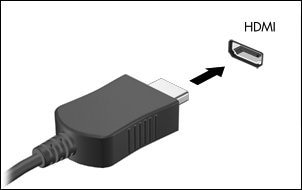
¿Cómo se relaciona HDCP con HDMI y DVI?
La protección de contenido digital de alto ancho de banda (HDCP) fue creada para impedir la reproducción de material con derechos de autor. La mayoría de los televisores y reproductores de DVD de alta definición posteriores al 2005 se clasifican como DVI/HDCP o HDMI/HDCP. Esto significa que poseen puertos DVI o HDMI para conectarse a otros dispositivos y que utilizan HDCP para proteger contenido con derechos de autor.
Si su TV o monitor de alta definición recibe información de un satélite o de un DVD de alta definición con codificación HDCP, pero los cables HDMI y DVI que transmiten la señal no son compatibles con HDCP, la imagen en la pantalla se podrá ver deteriorada. Por ejemplo, una señal de alta definición de 1080i se convertirá automáticamente en 480i, o sea que no podrá disfrutar los beneficios de la alta definición. Y en algunos casos, ni siquiera podrá visualizar la imagen.
¿Cómo conecto el equipo a la TV con un cable HDMI?
Para conectar su equipo a una TV de alta definición usando un cable HDMI, haga lo siguiente:
-
Ubique el puerto HDMI en la parte posterior de su TV. Puede haber más de uno, entonces elija un puerto que no use habitualmente. Tome nota del puerto que eligió.

-
Conecte un extremo del cable HDMI a un puerto de la TV.
-
Conecte el otro extremo del cable HDMI al puerto HDMI del equipo.
-
Con el control remoto de la TV, seleccione la entrada HDMI que corresponde al puerto donde conectó el cable.
-
Presione el botón de encendido del equipo y espere a que se inicie Windows.El escritorio de Windows debe aparecer en su TV. De no ser así, mantenga presionada la tecla fn y luego presione la tecla f4 para cambiar la pantalla del equipo a la pantalla de la TV.
-
Reproduzca una película o video en línea usando el teclado del equipo u otro dispositivo de control.
-
Verifique la calidad de imagen y sonido. Si el audio no empieza a reproducirse automáticamente, debe ajustarse la configuración de sonido para cambiar de los altavoces del equipo a los de la TV cuando se conecta el cable HDMI.
-
Haga clic en Inicio, escriba sonido y seleccione Sonido en la lista de resultados.
-
Haga clic en la ficha Reproducción y seleccione los altavoces que desea en la lista.Figura : Sonido
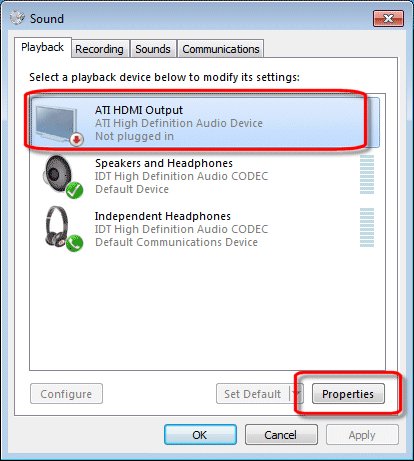
-
Esto le permitirá disfrutar de video de alta definición como Blu-Ray en su HDTV, si su equipo tiene una unidad de Blu-Ray. Verifique el programa de reproducción multimedia, como WinDVD, MediaSmart, o PowerDVD, que tiene disponible para reproducir DVD.
Ingrese un tema para buscar en nuestra biblioteca de conocimientos
¿Con qué podemos ayudarle?
¿Necesita ayuda?
